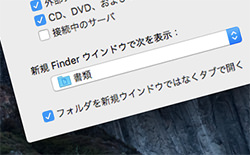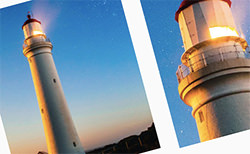Finderを新規で開くとき、最初に選択されるデフォルトフォルダはおそらくマイファイルだと思いますが、これを好きなものに変更する設定方法をご紹介します。
普段からよく使うフォルダに指定しておけば、日々の効率も少しは高まりますからね。よく使うFinderだからこそ、自分好みにカスタマイズしておきたいところです。
新規Finderウインドウを決める
まずはFinderの環境設定を開きます。上部メニューから選択、あるいはショートカットキー「command + ,」で開けます。
タブメニューの「一般」のなかに「新規 Finder ウインドウで次を表示:」という項目があるので、ここからデフォルトフォルダを設定できます。
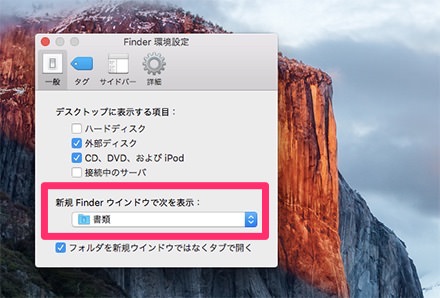
ここでは書類にセットしています。
これで、あとは新規Finderを開いてみると設定したフォルダが最初から選択された状態で表示されるようになります。とても便利ですね。
普段使わないフォルダが選択された状態で表示されると、いちいち目的のフォルダをクリックしなきゃいけないので、余計な手間が発生してしまいます。
小さなことですが、積み重なると意外とバカにならないので、Macを購入したときやクリーンインストールをしたときには最初に設定しておきたい部分でもあります。
そんなわけで、Finderの新規ウインドウを開いたときに選択されているデフォルトフォルダにストレスを感じている方は、ぜひ試してみてください。